macOS 安装 Docker
# macOS 安装 Docker
# 系统要求
Docker Desktop for Mac (opens new window) 要求系统最低为 macOS Mojave 10.14。
# 安装
# 使用 Homebrew 安装
Homebrew (opens new window) 的 Cask (opens new window) 已经支持 Docker Desktop for Mac,因此可以很方便的使用 Homebrew Cask 来进行安装:
$ brew install --cask docker
# 手动下载安装
如果需要手动下载,请点击以下 链接 (opens new window) 下载 Docker Desktop for Mac。
如果你的电脑搭载的是 M1 芯片(
arm64架构),请点击以下 链接 (opens new window) 下载 Docker Desktop for Mac。你可以在 官方文档 (opens new window) 查阅已知的问题。
如同 macOS 其它软件一样,安装也非常简单,双击下载的 .dmg 文件,然后将那只叫 Moby (opens new window) 的鲸鱼图标拖拽到 Application 文件夹即可(其间需要输入用户密码)。
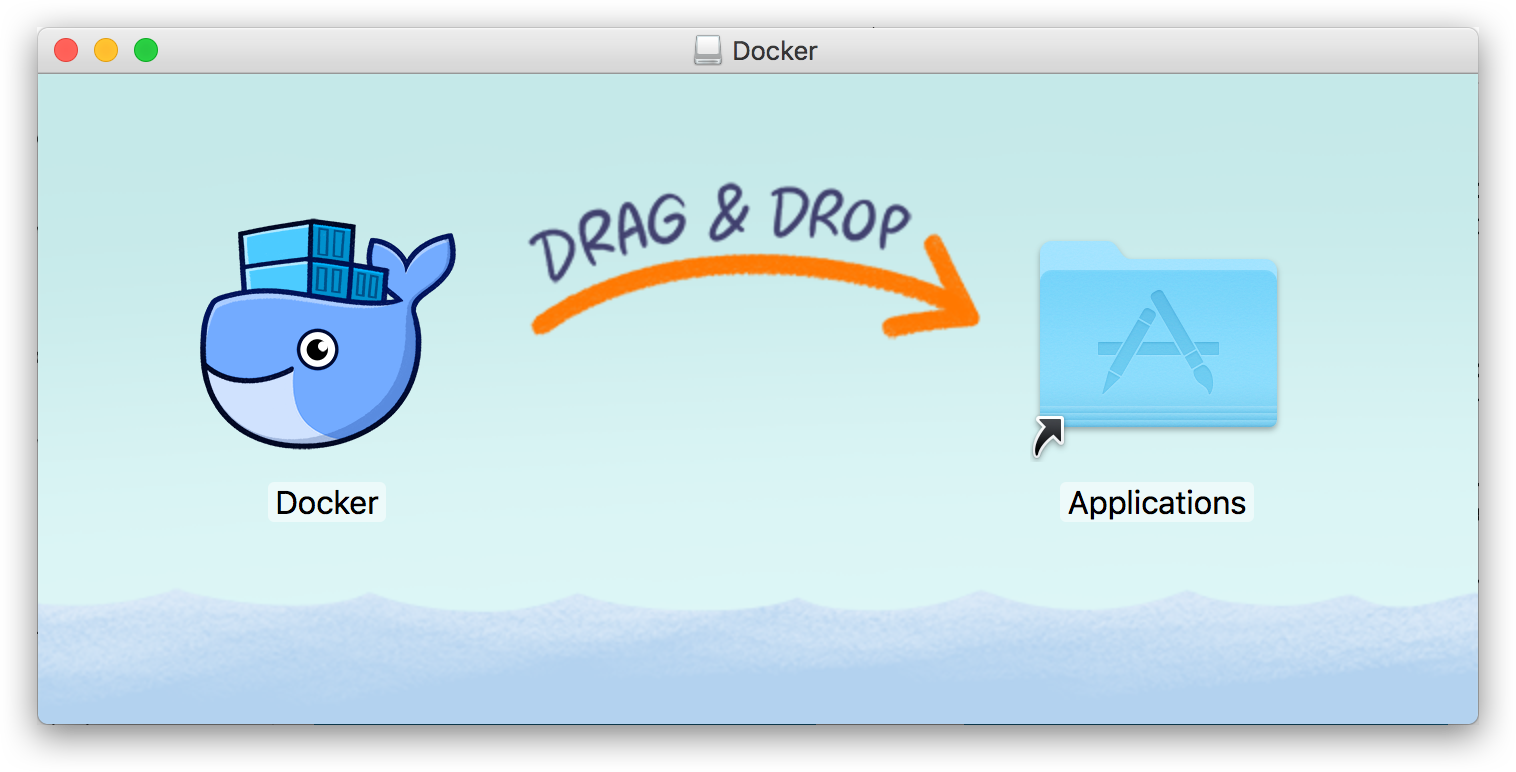
# 运行
从应用中找到 Docker 图标并点击运行。
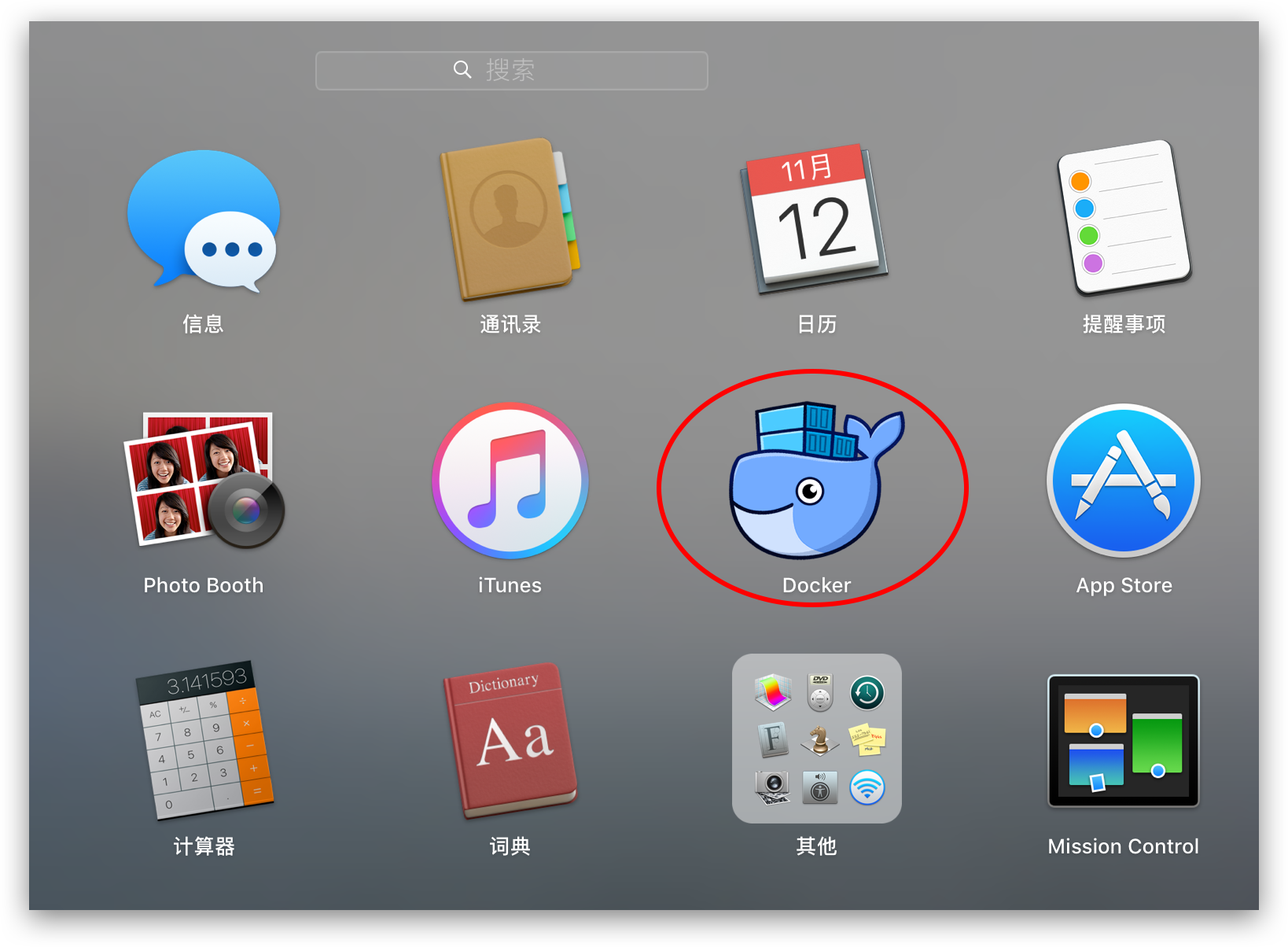
运行之后,会在右上角菜单栏看到多了一个鲸鱼图标,这个图标表明了 Docker 的运行状态。

每次点击鲸鱼图标会弹出操作菜单。
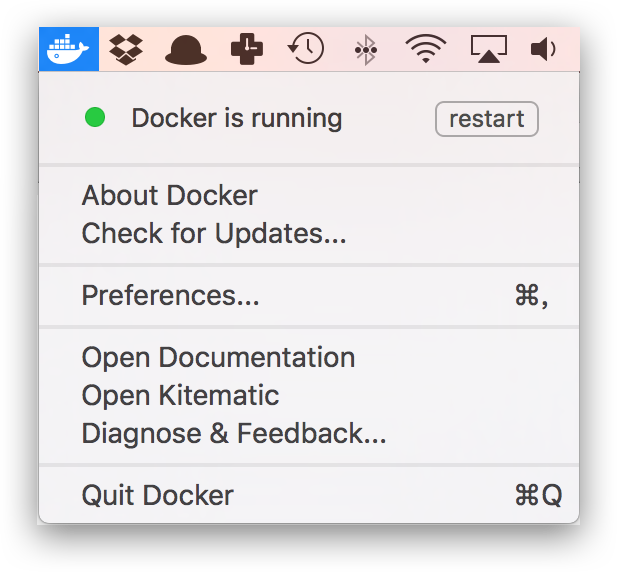
之后,你可以在终端通过命令检查安装后的 Docker 版本。
$ docker --version
Docker version 20.10.0, build 7287ab3
2
如果 docker version、docker info 都正常的话,可以尝试运行一个 Nginx 服务器 (opens new window):
$ docker run -d -p 80:80 --name webserver nginx
服务运行后,可以访问 http://localhost (opens new window),如果看到了 "Welcome to nginx!",就说明 Docker Desktop for Mac 安装成功了。
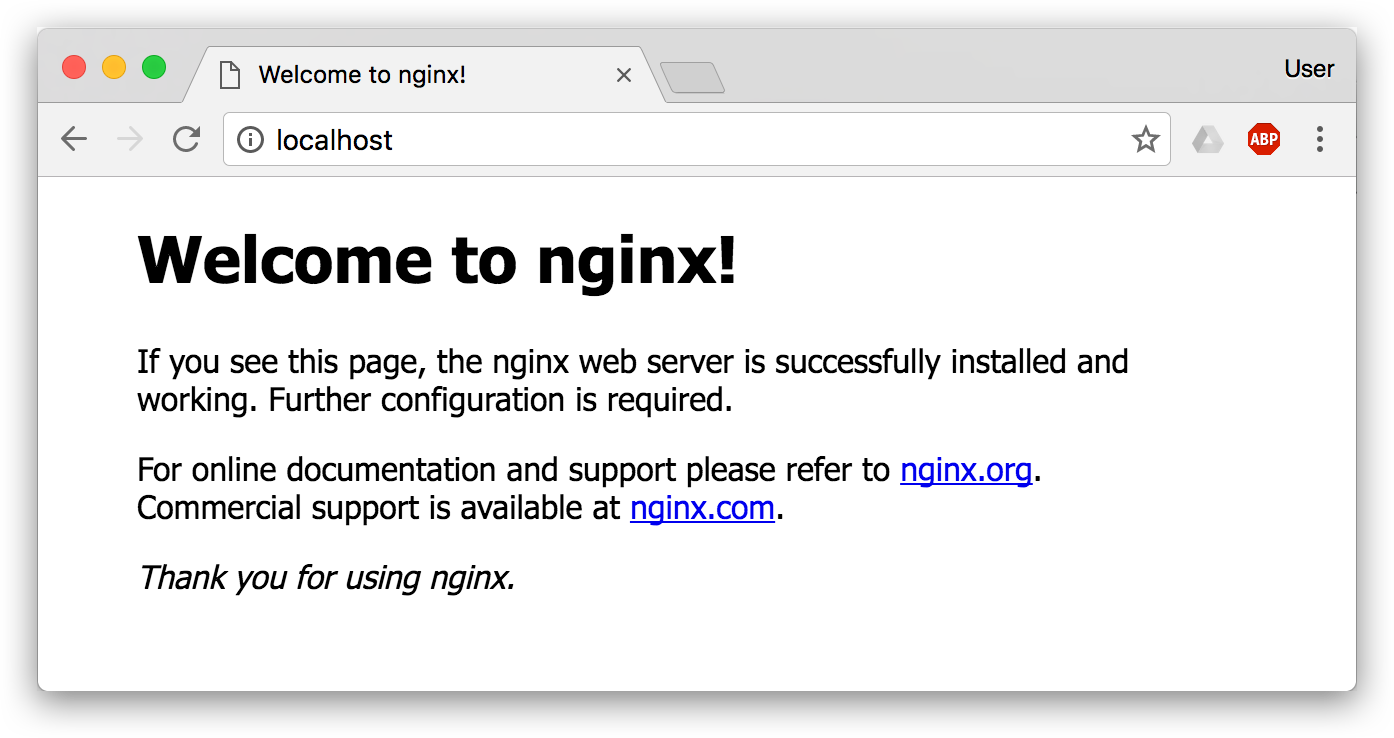
要停止 Nginx 服务器并删除执行下面的命令:
$ docker stop webserver
$ docker rm webserver
2
# 镜像加速
如果在使用过程中发现拉取 Docker 镜像十分缓慢,可以配置 Docker 国内镜像加速。